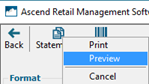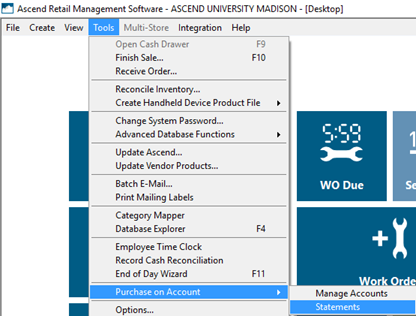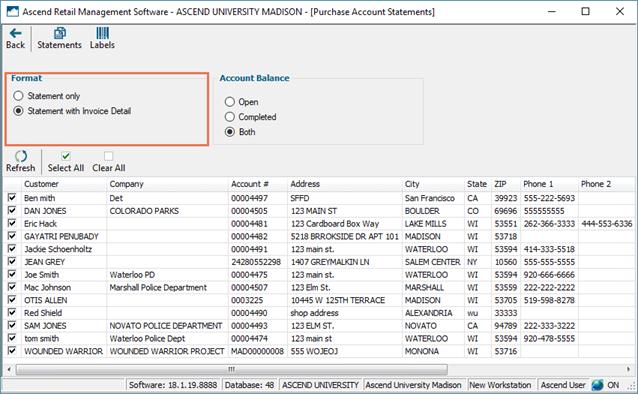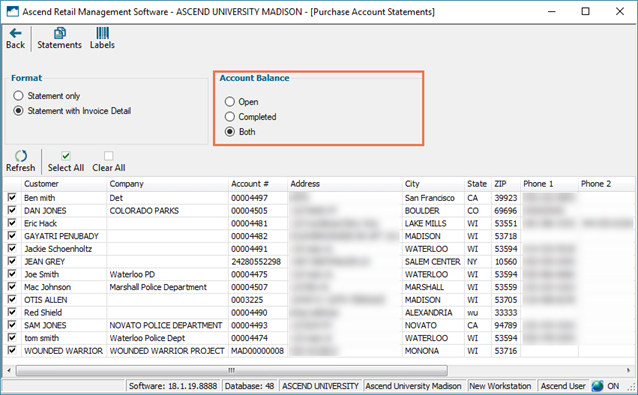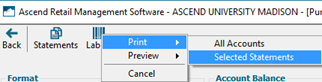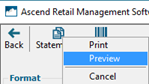- Selecteer vanaf de Ascend Desktop het Extra menu > Kopen op rekening > Afschriften.
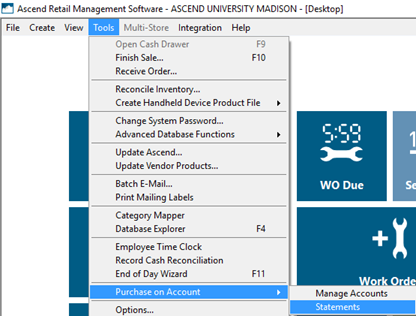
- Selecteer in het gedeelte Formaat het detailniveau dat u op facturen wilt opnemen.
-
Verklaring alleen: Alleen een overzicht van de kosten op de rekening van de klant weergeven.
-
Verklaring met Factuurdetail: Voeg de paginagrote facturen (grote kwitanties) voor elke transactie bij.
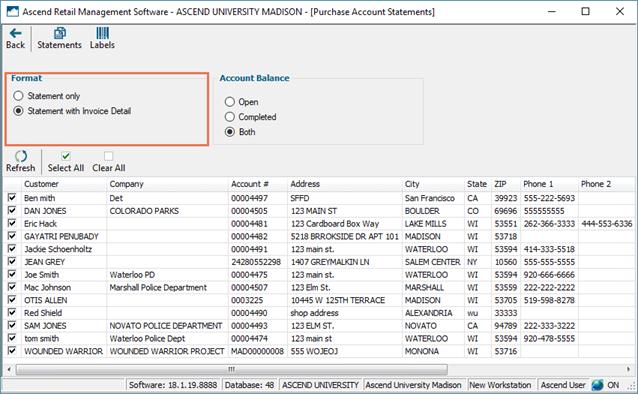
- Selecteer in het gedeelte Rekeningbalans de transacties die u op facturen wilt weergeven.
-
Open: Alleen kosten/transacties weergeven die niet volledig zijn afbetaald.
-
Voltooid: Alleen kosten/transacties weergeven die volledig betaald zijn.
-
Zowel: Alle kosten/transacties voor de rekening van de klant weergeven.
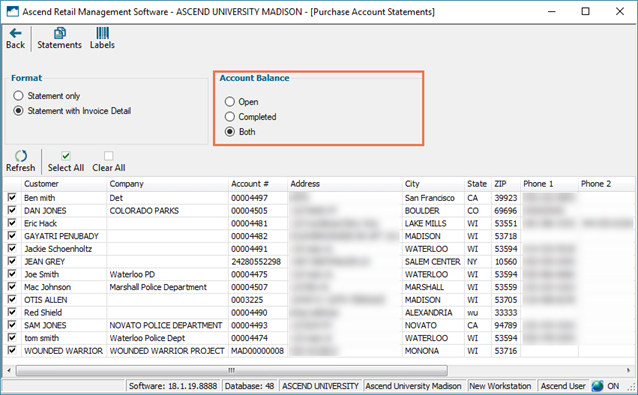
- Vink de klanten aan waarvoor u facturen wilt afdrukken. Om alle klanten te controleren, klikt u op Alles selecteren op de onderste werkbalk. Om alle klanten uit te vinken, klikt u op Alles wissen.
- Om adresetiketten voor klanten af te drukken, klikt u op Etiketten op de bovenste werkbalk.
-
Print: Etiketten rechtstreeks op uw etikettenprinter afdrukken. Selecteer Alle rekeningen om etiketten af te drukken voor alle klanten met Inkoop op rekening, of Geselecteerde afschriften om alleen de aangevinkte klanten af te drukken.
-
Preview: Etiketten bekijken voordat u afdrukt. Selecteer Alle rekeningen om etiketten af te drukken voor alle klanten met Inkoop op rekening, of Geselecteerde rekeningen om alleen de aangevinkte klanten af te drukken.
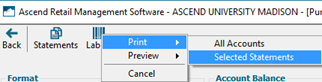
- Klik op de bovenste werkbalk op Statements.
-
Print: Druk alle afschriften rechtstreeks op uw rapportprinter af.
-
Preview: Bekijk afschriften voordat u ze afdrukt, druk af op een andere printer dan de printer die is geconfigureerd in Opties > Rapporten, sla afschriften op als PDF-bestand of stuur afschriften per e-mail naar klanten.